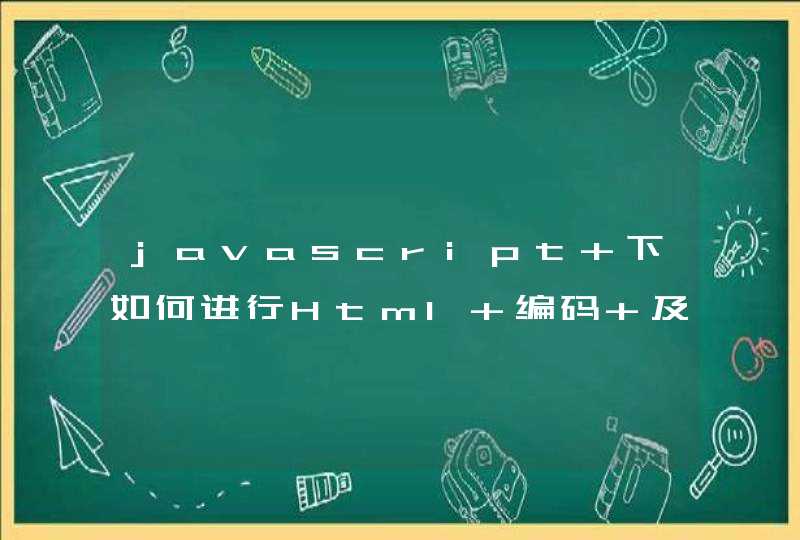一、碰一碰
1、手机打开NFC功能,用手机背部(后置镜头附近位置)的NFC区域触碰笔记本的Huawei Share标签(或Magic-link标签),(未自带NFC标签的笔记本可以到华为官方授权门店免费领取)
2、部分笔记本NFC将天线内置在触控板内,计算机上没有NFC标签,将手机触碰笔记本触控板即可触发连接。
3、手机和笔记本首次建立连接时,手机端有用户隐私声明,需同意用户许可协议;非首次连接碰一碰只需要PC端确认即可。
二、 扫一扫
打开电脑管家>我的手机>立即连接,选择扫码连接或点击左上角切换至扫码连接页面,手机端打开华为浏览器或智慧视觉,扫描二维码进行连接;扫码成功后按照提示在手机端点击“连接”并在笔记本端点击“允许”连接即可.
三、靠近连接
手机端打开WLAN 和蓝牙,同时在电脑端打开电脑管家>我的手机>立即连接,然后直接靠近键盘附近按照手机提示就可以连接成功。
四、有线连接
1、此方法仅支持EMUI10.1 、MagicUI3.1及以上版本;
2、电脑管家版本需要更新至10.1及以上;
3、如果使用扩展坞转接器连接数据线和PC,要确保电脑端连接口不是仅充电口,否则不支持。
有线连接使用USB2.0或者3.0的数据线,连接华为手机和华为PC,手机在解锁亮屏状态,按照手机端提示操作即可连接成功。
如果您使用的是华为手机和华为笔记本,可以通过以下方法操作:1.手机端打开 WLAN、蓝牙和 NFC 开关。
2.电脑端开启 WLAN、蓝牙,并打开华为电脑管家。
3.将手机(解锁状态下) NFC 区域触碰电脑华为分享感应区域或Huawei Share的标签,直到手机提示音响或振动。确认连接后,手机桌面会显示在电脑屏幕上,实现多屏协同。
温馨提醒:您还可以在电脑管家点击我的设备 >我的手机 >立即连接,通过蓝牙发现、扫描二维码或有线方式进行连接。
步骤如下:
1、迅捷苹果录屏精灵是一款功能强大的手机投屏录屏软件,软件采用iOS设备独有的AirPlay镜像技术,使用它,不仅可以将手机画面投屏到电脑上,同时还可以通过这款软件轻松录制iOS设备的屏幕并保存为MP4、AVI、FLV三种视频格式,使用起来极为的方便快捷。
2、在投屏准备前,我们首先需要检查手机和将要投屏的电视/电脑是否处于在同一网络环境下,例如手机电视在同一wifi中。
3、打开迅捷苹果录屏精灵,在弹出的window安全警告窗口勾选专用网络和共用网络并允许访问。
等待进入iPhone手机界面。从屏幕的底端向上滑动进入控制中心并选择AirPlay。
4、在AirPlay中将镜像功能打开即可成功启动镜像功能并连接手机屏幕。
5、此时镜像已经连接完成,可以在电脑上显示手机屏幕了。
扩展资料:
主流的无线投屏技术:
DLNA
DLNA数字生活网络联盟是一个由消费性电子、移动电话以及电脑厂商组成的联盟组织。该组织的目标在于创建一套可以使得各厂商的产品互相连接,互相适应的工业标准,从而为消费者实现数字化生活。DLNA可以从一个设备的本地存储中拿内容到另外一个设备上去。
display,内容是基于本地存储的。区别于无线同屏,DLNA讲本地视频音频等媒体资源推送到显示端播放并不影响本地进行其他操作。
支持DLNA的设备非常多,比如 SONY / SamSung / LG 几乎全线都支持。其次也不乏扬声器、DVD 机、蓝光机、机顶盒、路由器等各种生产商。
Chromecast
苹果有AirPlay,Google也不服,开发了Chromecast无线投屏技术。不过与AirPlay相比,Chromecast体验却大不相同。相比镜像投屏,Chromecast体验更接近于DLNA,而应用范畴又和DLNA略有不同。AirLlay 与Chromecast一个主要基苹果自家设备,wifi,端对端的传输,另者基础毫无疑问更加广泛。
一个是无线文件分享协议,airplay设备直接访问共享区的文件,由airplay设备的播放应用去解码播放,而 Chromecast则是集成第三方的流媒体播放插件。
Chromecast SDK还在不断的更新来对接互联网上各种流媒体网站和应用、兼容其格式、并负责统一接口输出。Chromecast在被广泛使用后,将会使大部分厂商主动去支持这个接口,提供自己的支持Chromecast功能的播放程序插件加入到chrome平台上才是谷歌的野心所向。